在电脑使用过程中,由于病毒感染、系统崩溃等原因,我们经常需要进行系统重装。而使用U盘进行手动重装系统是一种快速、方便且安全的方法。本文将详细介绍以U盘为工具进行系统重装的步骤,并提供一些注意事项,帮助读者轻松完成重装过程。
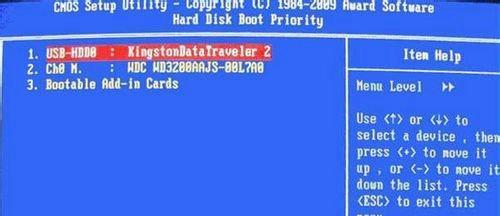
一、选择合适的操作系统镜像文件
通过互联网搜索并下载适合自己电脑型号的操作系统镜像文件,确保文件完整、无损。
二、格式化U盘
将U盘插入电脑,进入“我的电脑”,找到对应的U盘,并右击选择“格式化”。选择文件系统为FAT32,并勾选快速格式化。
三、制作启动盘
下载并安装“UltraISO”软件,打开软件后选择“打开”按钮,找到之前下载好的操作系统镜像文件,点击“打开”进行加载。然后在软件菜单栏中选择“启动”→“写入硬盘镜像”,在弹出的对话框中选择U盘并点击“写入”按钮。
四、设置电脑启动项
重启电脑,在开机时按下对应的快捷键(一般为F2、F8或Del键)进入BIOS设置界面。在“Boot”选项卡中找到“Bootpriority”或“Bootsequence”,将U盘设为第一启动项。
五、保存设置并重启电脑
在BIOS设置界面中保存更改,然后退出BIOS界面,电脑将会自动重启。此时系统将从U盘启动。
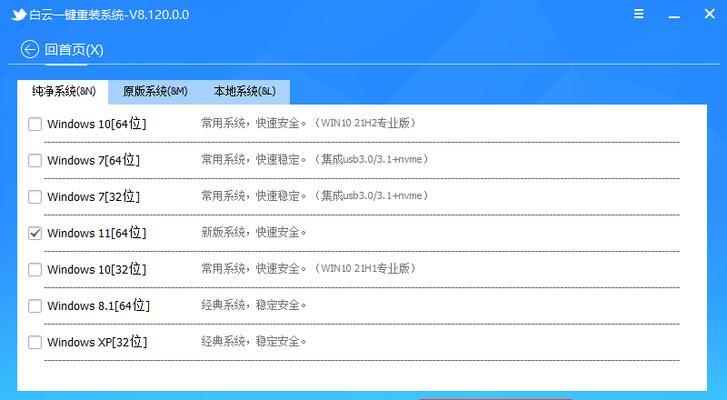
六、选择安装方式
按照系统提示,在安装界面选择适当的安装方式,如“全新安装”或“升级安装”。
七、分区和格式化
根据个人需求,在安装界面中对硬盘进行分区和格式化,可以选择默认设置或自定义设置。
八、系统文件复制
系统将开始复制相关文件到计算机硬盘中,等待复制完成。
九、系统安装
系统文件复制完成后,系统将开始进行安装过程,需要一定时间,请耐心等待。
十、系统设置
根据提示,设置计算机的用户名、密码、时区等个人化设置。
十一、驱动程序安装
安装操作系统后,需要安装相应的驱动程序,可以通过驱动光盘或从官方网站下载。
十二、安全软件安装
为了保护计算机安全,安装杀毒软件和防火墙等安全软件,并及时进行更新。
十三、恢复个人文件
将之前备份的个人文件复制到新系统中的相应位置,确保重要数据不丢失。
十四、更新系统和驱动程序
连接到互联网后,及时更新操作系统和驱动程序,以获得最新的功能和修复漏洞。
十五、重装系统注意事项
在进行系统重装前,务必备份重要文件;选择可靠的操作系统镜像文件;按照步骤进行操作,避免出现错误;安装完系统后及时安装安全软件并更新。
通过以上详细的步骤,我们可以使用U盘手动重装系统。这种方法相较于其他方式更加方便快捷,且操作简单。然而,在进行系统重装时,我们需要特别注意备份重要文件、选择合适的镜像文件以及后续的驱动程序安装和系统更新等事项,以确保整个过程的顺利进行。
使用U盘手动重装系统的步骤
在电脑使用过程中,难免会遇到系统崩溃、病毒感染等问题,此时重装系统是一种常见的解决方案。而使用U盘进行手动重装系统是一种简单有效的方法。本文将详细介绍使用U盘重装系统的操作步骤及注意事项。
选择合适的U盘和系统镜像文件
1.1选择容量适当的U盘,建议容量不低于16GB,确保足够存储系统镜像文件及其他必要文件。
1.2下载与电脑匹配的操作系统镜像文件,可以从官方网站或其他可信渠道下载。
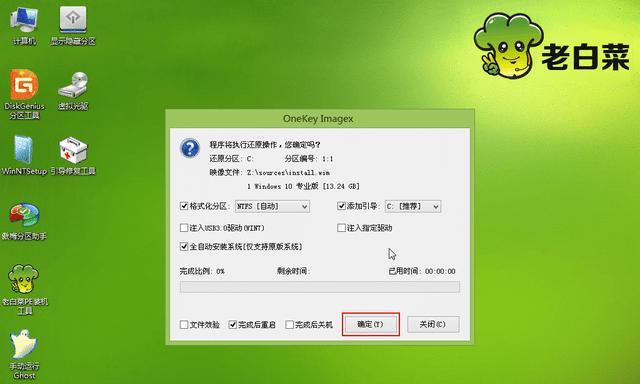
格式化U盘并制作启动盘
2.1连接U盘到电脑,备份U盘中的重要数据,因为格式化U盘会清空其中所有内容。
2.2打开电脑资源管理器,在U盘上点击右键选择“格式化”选项,选择文件系统为FAT32,并勾选“快速格式化”选项。
2.3下载并安装一个U盘启动盘制作工具(如Rufus),打开工具后选择刚才格式化的U盘和系统镜像文件,点击开始制作启动盘。
设置电脑从U盘启动
3.1重启电脑,进入BIOS设置界面,一般通过按下Del或F2键进入。
3.2在BIOS设置界面中找到“Boot”(启动)选项,调整启动顺序,将U盘排在第一位。
3.3保存设置并退出BIOS界面,电脑会自动重启。
安装系统
4.1重启后电脑将自动从U盘启动,进入系统安装界面。
4.2根据提示选择语言、时区等设置,点击“下一步”继续。
4.3接受许可协议后,选择安装类型,可以选择保留文件或全新安装。
4.4选择安装位置并开始安装系统,等待安装过程完成。
系统配置与驱动安装
5.1在系统安装完成后,根据提示进行一些基础的系统配置,如网络设置、用户账户等。
5.2连接互联网,下载并安装电脑所需的驱动程序,确保硬件正常工作。
常见问题及解决方法
6.1如何查找适合的系统镜像文件?
6.2U盘格式化时遇到错误怎么办?
6.3无法从U盘启动的可能原因及解决方案。
注意事项
7.1在进行U盘重装系统前,务必备份重要数据,以免丢失。
7.2下载系统镜像文件时要选择官方或可信渠道,避免下载到病毒感染的文件。
7.3操作过程中要仔细阅读提示信息,确保正确操作,避免造成不必要的问题。
通过本文的步骤,我们可以使用U盘手动重装系统,并解决电脑遇到的各种问题。在操作过程中,要注意备份重要数据、选择合适的系统镜像文件,并遵循操作提示,确保操作正确。U盘重装系统是一种简单方便的解决方法,可以帮助我们快速恢复电脑正常使用。
标签: #重装系统









